Током читавог периода свог постојања, НВИДИА је развила огроман број видео картица различитих серија. На списку њихових производа налази се и модел назван ГеФорце ГТКС 760. За њега, као и за било коју другу компоненту, корисник треба да инсталира одговарајуће управљачке програме у оперативни систем како би осигурао исправан приказ графике и високе перформансе у играма. То можете учинити на један од шест начина. О сваком од њих желимо да разговарамо даље.
Преузимање управљачких програма за НВИДИА ГеФорце ГТКС 760 видео картицу
Вероватно је да се у одсуству управљачких програма за НВИДИА ГеФорце ГТКС 760 слика уопште неће појавити на екрану, а ако се појави, корисник неће моћи да постави нормалну резолуцију. Ако нема слике, саветујемо вам да монитор повежете са матичном плочом, тако да је док је чип уграђен у процесор одговоран за приказ слике. Након инсталирања управљачких програма, већ можете да повежете графички адаптер са монитором.
Метод 1: Службена страница НВИДИА
Почнимо анализу данашњих метода са званичне странице НВИДИА. Отуда је најлакше преузети управљачке програме, које су сами програмери поставили на страницу, претходно проверивши њихове перформансе оперативним системима различитих верзија. Читав поступак преузимања и инсталације не траје дуже од неколико минута, али се ради овако:
Идите на службену страницу НВИДИА
- Кликните на везу изнад или сами отворите главну страницу произвођача. Тамо, пређите на одељак "Возачи".
- Сада треба да попуните табелу која се појављује да бисте на крају пронашли компатибилни софтвер. Подесите све вредности како је приказано доле. Након попуњавања табеле кликните на "Претрага".
- „Тип производа“ - ГеФорце;
- „Серија производа“ - ГеФорце 700 Сериес;
- „Породица производа“ - ГеФорце ГТКС 760;
- "Оперативни систем" - бира се у зависности од инсталираног на рачунару, узимајући у обзир капацитет бита;
- „Врста утовара“ - Дривер спреман за игру (ГРД);
- "Језик" - наведите жељени.
- На картици која се појави препоручујемо да поново будете сигурни да је табела правилно попуњена. Да бисте то урадили, отворите „Подржани производи“.
- Претражите листу графичких адаптера које данас прегледамо.
- Идите на картицу и кликните на дугме Преузми сада.
- Сачекајте да се преузимање програма за инсталацију заврши, а затим га покрените. Следите упутства на екрану да бисте довршили инсталацију управљачког програма.
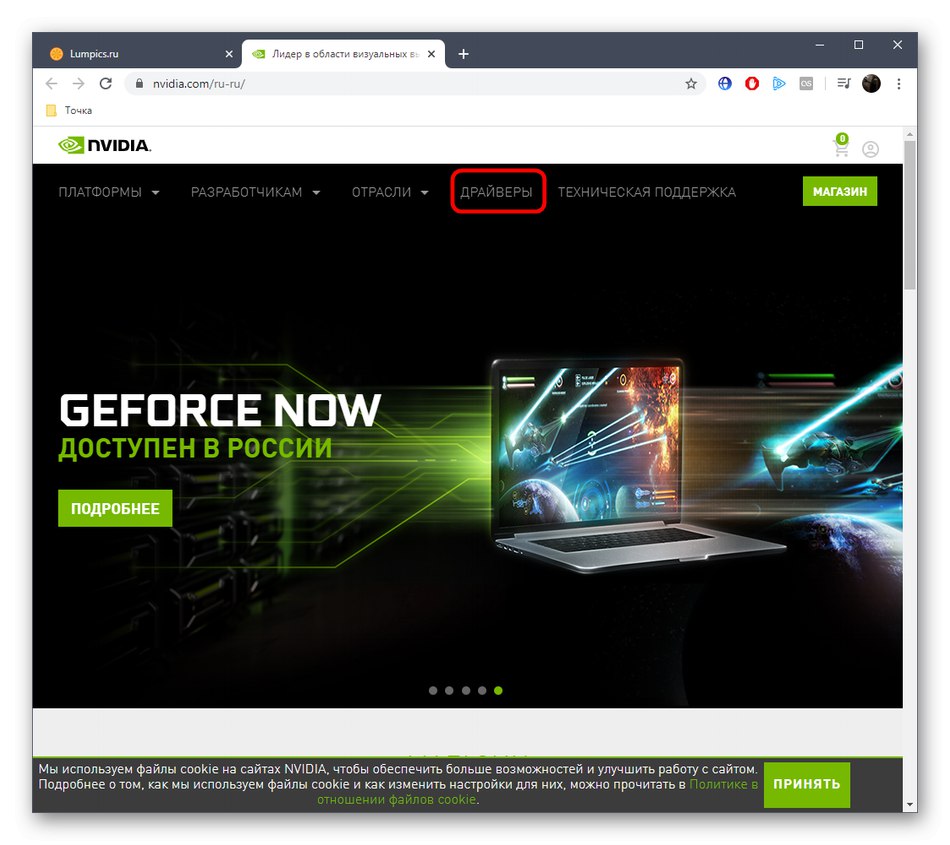
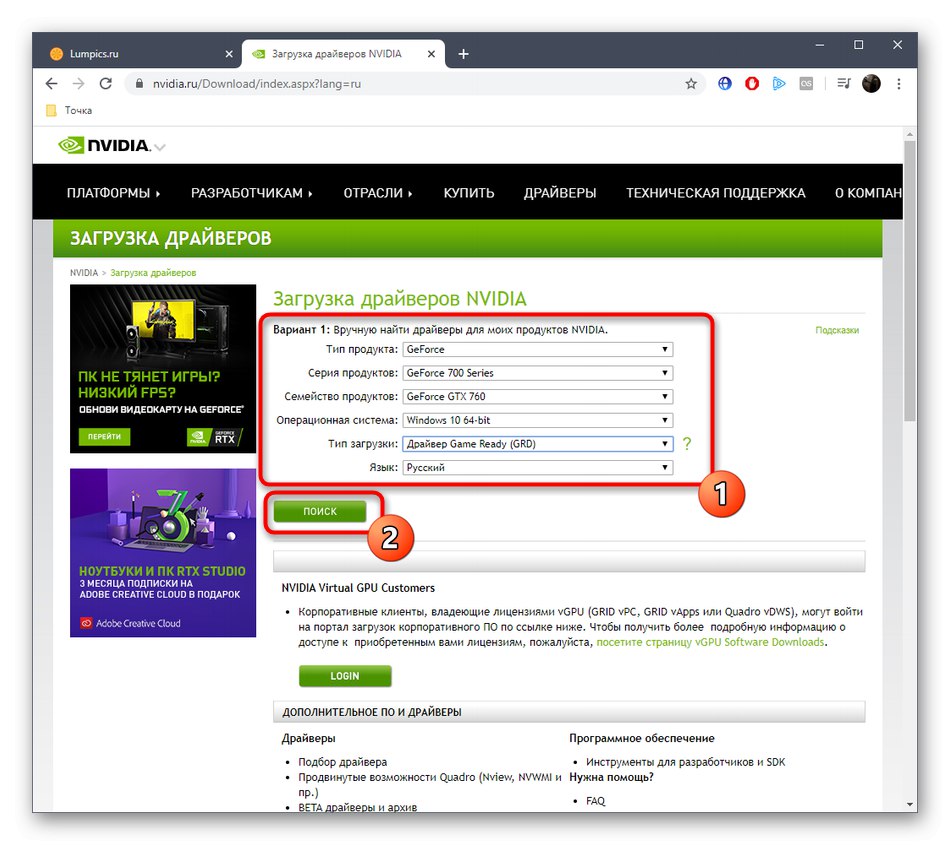
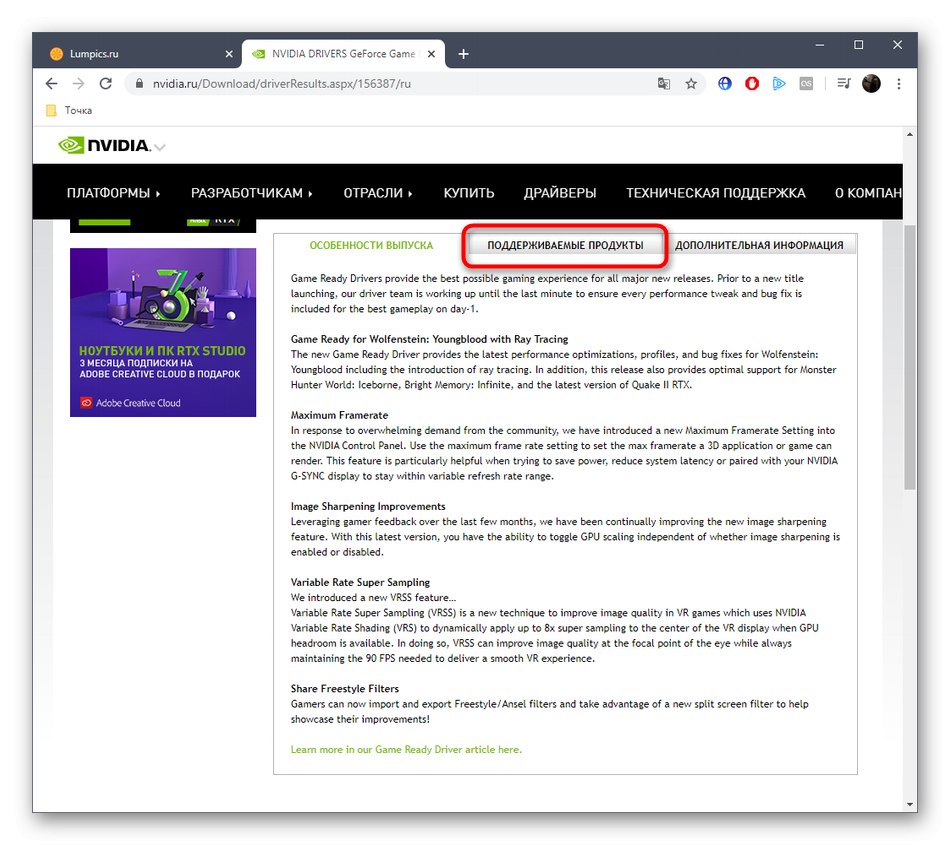
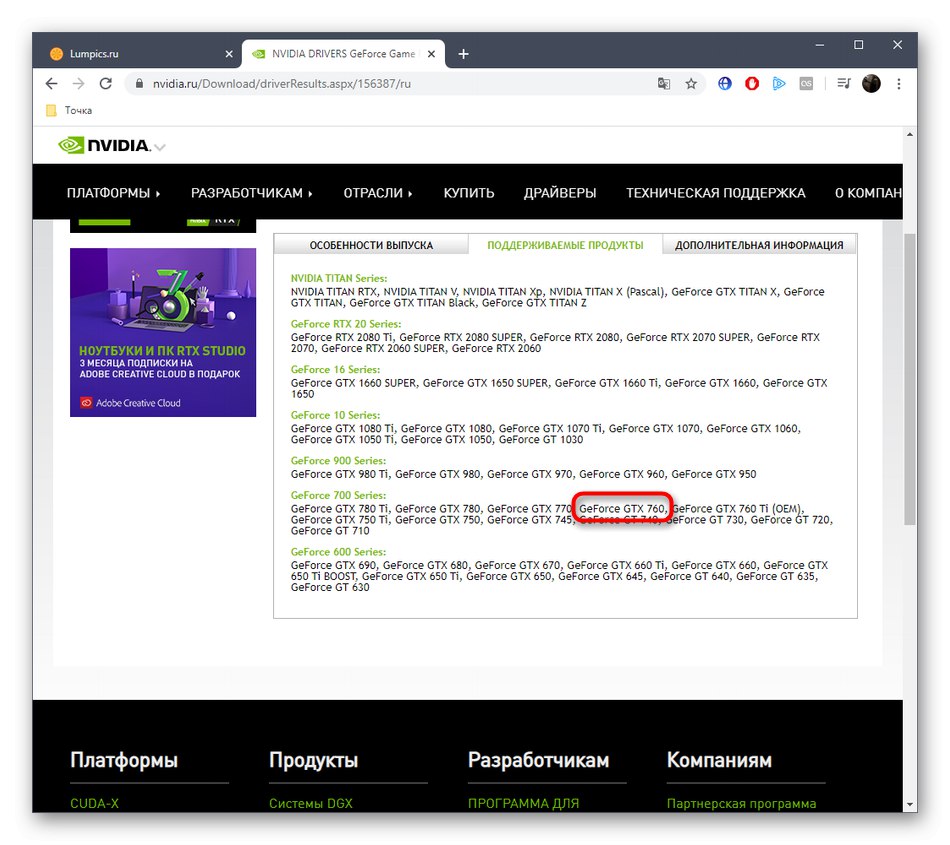
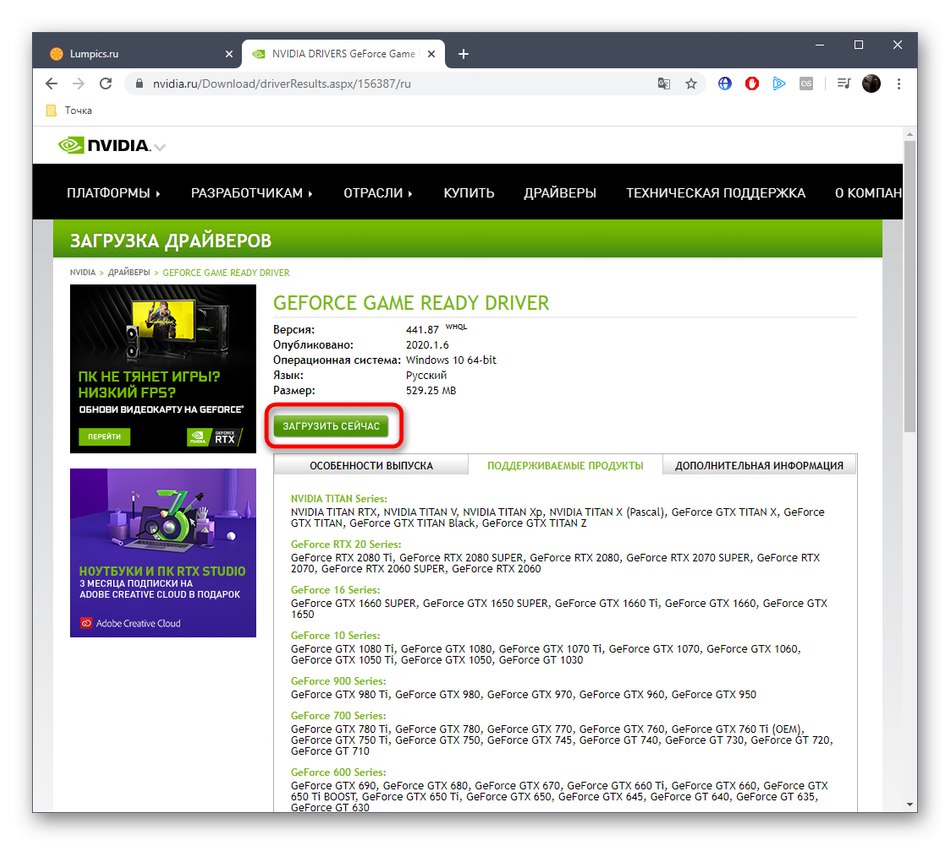
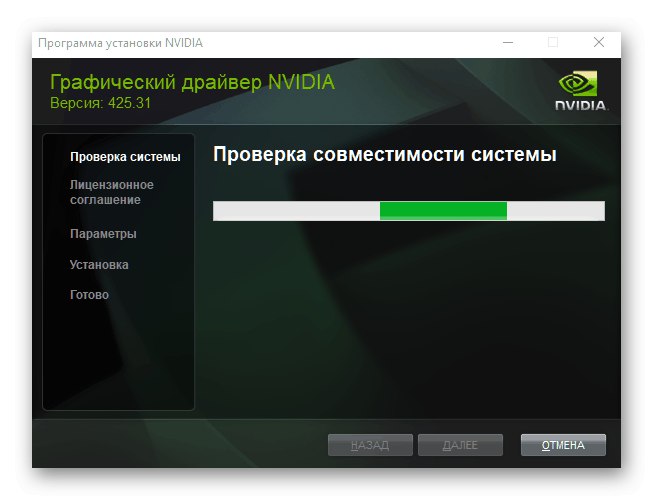
Након успешне инсталације, добићете обавештење о потреби поновног покретања рачунара. Урадите то како би све промене ступиле на снагу. Сада можете започети потпуну интеракцију са рачунаром подешавањем тачне резолуције екрана и напредних графичких подешавања.
2. метод: Брендирана мрежна услуга
Ако имате било каквих проблема са попуњавањем табеле описане у првом методу или вам та опција једноставно не одговара, саветујемо вам да обратите пажњу на брендирану мрежну услугу. Аутоматски ће одабрати одговарајуће управљачке програме унапред скенирајући рачунар, али за то ће бити потребан и низ додатних корака.
Идите на НВИДИА Онлине Сервице
- Брз приступ овој услузи на мрежи може се извршити кликом на горњу везу. Тамо, сачекајте да се скенирање заврши.
- Ако се на екрану појави обавештење о потреби инсталирања најновије верзије Јаве, прво ћете морати да одете на званичну страницу кликом на икону, преузмете и инсталирате ову компоненту, а затим се вратите и поновите скенирање.
- Након тога треба да се прикаже управљачки програм компатибилан са вашим оперативним системом. Остаје само да кликнемо на дугме "Преузимање"да бисте преузели инсталациони програм, покрените га и следите упутства за инсталацију.
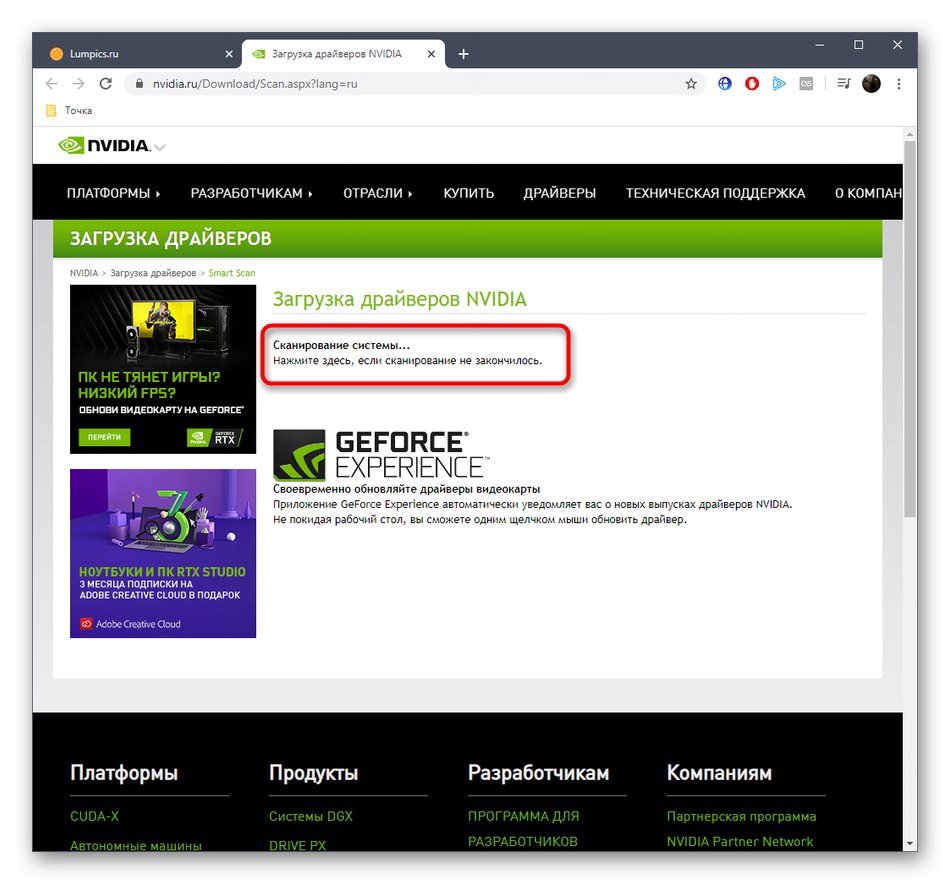

Детаљније: Ажурирање Јава-а на Виндовс-у
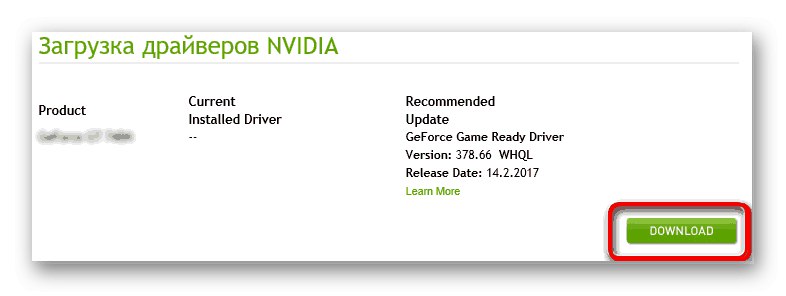
3. метод: ГеФорце Екпериенце
ГеФорце Екпериенце - власничка апликација компаније НВИДИА, која има много помоћних опција за управљање графиком, као и додатне алате, на пример, подешавање виртуелне стварности или снимање екрана током играња игара. Међутим, данас смо одлучили да поменемо овај софтвер само зато што вам омогућава да аутоматски пронађете најновија ажурирања управљачких програма за инсталирану компоненту. За више детаља о инсталирању софтвера путем ове апликације прочитајте други материјал на нашој веб локацији кликом на доњу везу.
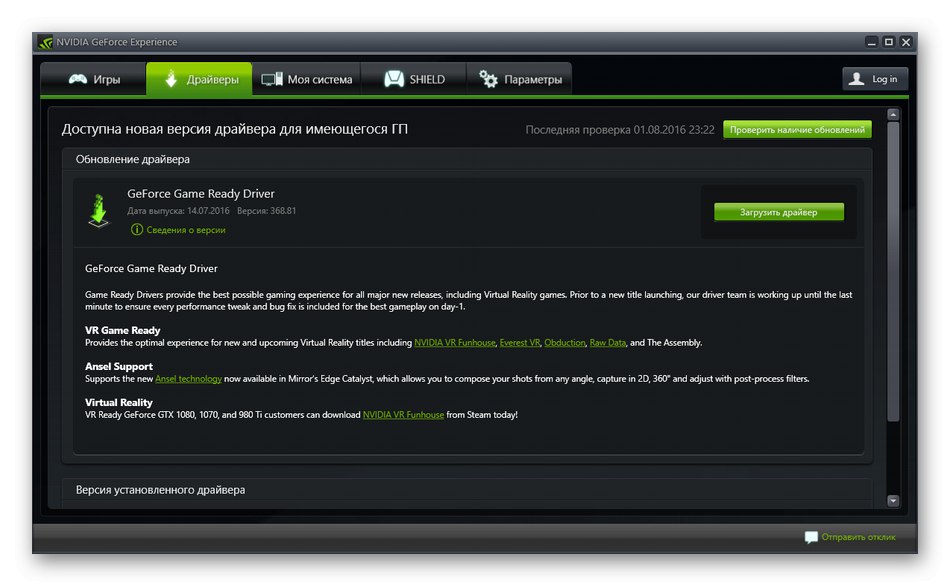
Детаљније: Инсталирање управљачких програма помоћу НВИДИА ГеФорце Екпериенце
Метод 4: независни програми
На интернету постоје и други програми који аутоматски ажурирају управљачке програме. Метода која користи такве апликације биће посебно релевантна за оне кориснике који су управо реинсталирали оперативни систем и желе одједном да инсталирају све потребне датотеке. Ако први пут чујете таква решења, а не знате ни како да их користите, прочитајте посебан чланак на ову тему кликом на доњу везу. Тамо аутор за пример ДриверПацк Солутион описао овај процес што је могуће потпуније.
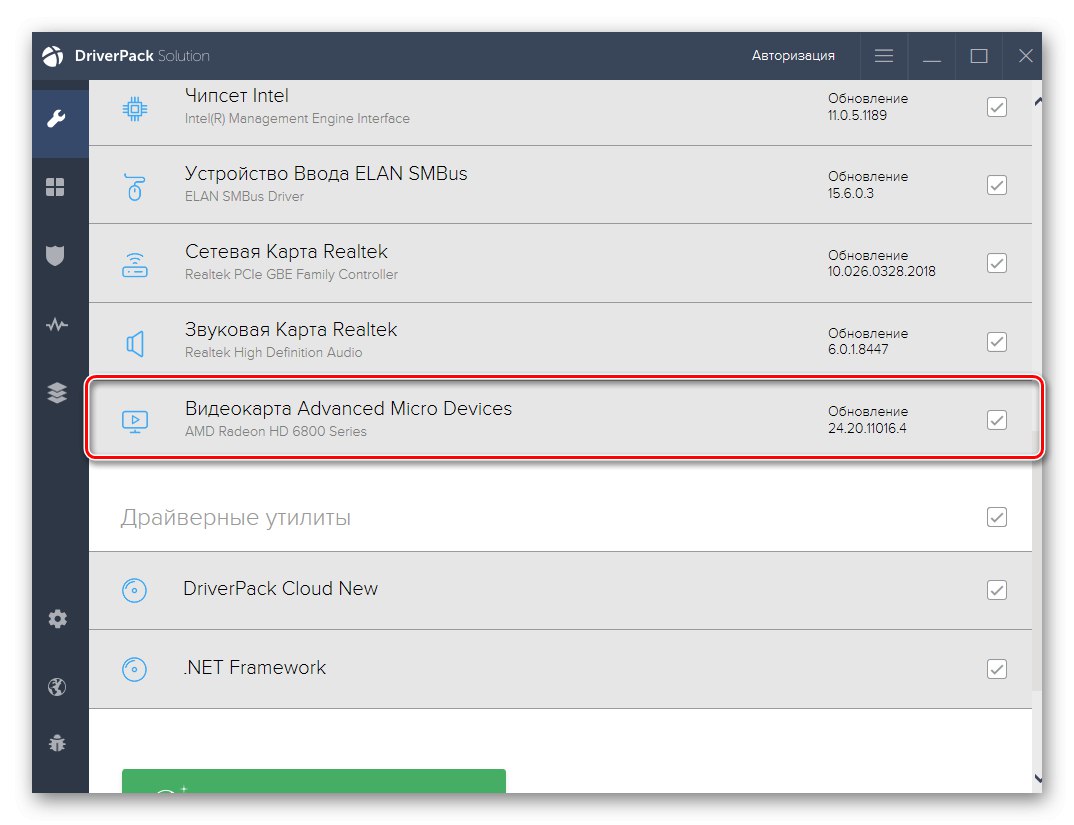
Детаљније: Инсталирање управљачких програма путем ДриверПацк Солутион
Што се тиче избора програма за примену ове методе, он није ограничен на једно ДриверПацк решење, јер су многи независни програмери представили своја решења за инсталирање управљачких програма. Најпопуларнији од њих описани су у прегледу на нашој веб страници, што ће апсолутно сваком кориснику помоћи да изабере најбољу апликацију.
Детаљније: Најбољи софтвер за инсталирање управљачких програма
5. метод: Јединствени ИД
Даље ћемо говорити о јединственом идентификатору који је додељен графичком адаптеру НВИДИА ГеФорце ГТКС 760 током фазе развоја. Мало људи зна да се помоћу њега може пронаћи одговарајући управљачки програм на посебним веб локацијама. За видео картицу коју данас разматрамо овај ИД изгледа овако:
ПЦИ / ВЕН_10ДЕ & ДЕВ_1187
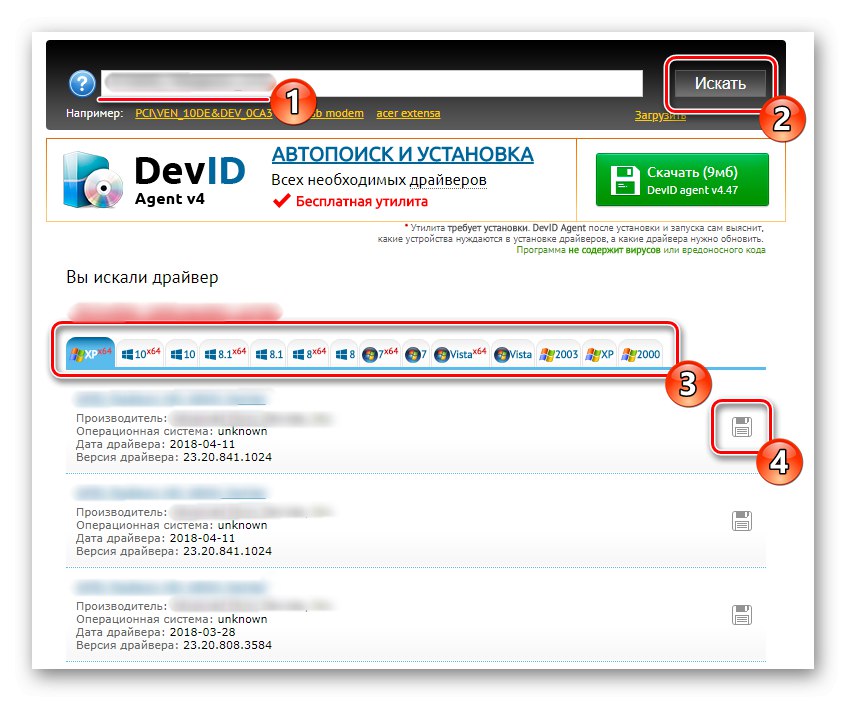
Остаје само да изаберемо локацију на којој ће се одвијати претрага возача. Одвојени водич од нашег другог аутора помоћи ће вам да то схватите. У њему ћете пронаћи детаљна упутства о томе како да ступите у интеракцију са најпопуларнијим веб ресурсима овог формата и тачно ћете разумети како да преузмете и инсталирате датотеке.
Детаљније: Како пронаћи возача према личној карти
6. метод: Виндовс стандардни алат
Последња метода нашег данашњег материјала је употреба стандардног Виндовс алата за аутоматско тражење управљачких програма који се налази у менију Девице Манагер (Управљач уређајима). Не можемо гарантовати његову ефикасност, због чега смо је поставили на ово место. Међутим, ако не желите да преузимате додатне програме или изводите сложене радње на веб локацијама, покушајте да покренете скенирање. Сасвим је могуће да ће се овај стандардни алат ОС исправно носити са својим задатком и управљачки програм за НВИДИА ГеФорце ГТКС 760 ће бити успешно инсталиран. Међутим, не заборавите да ће на овај начин бити инсталирана само минимална верзија, без власничке НВИДИА контролне табле, која значајно проширује могућности управљања компонентама.
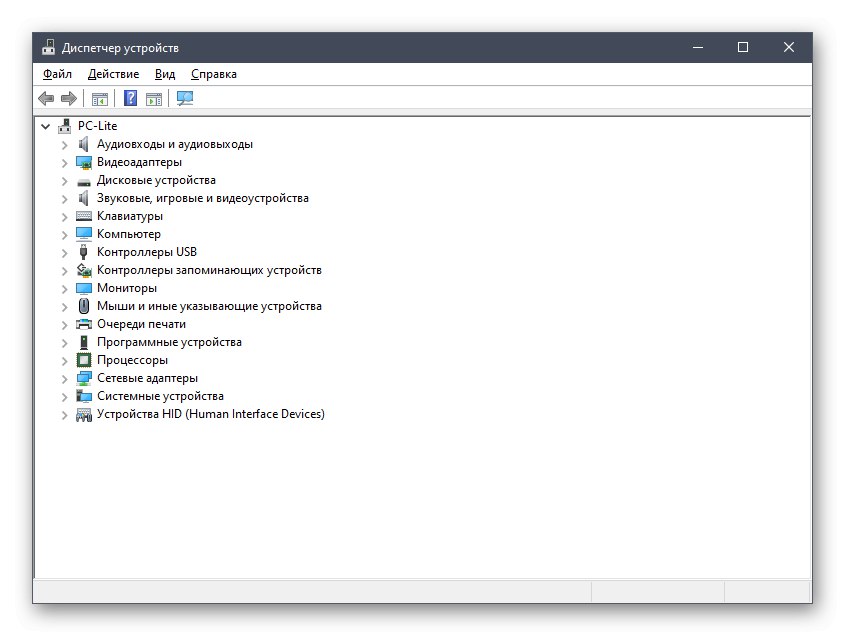
Детаљније: Инсталирање управљачких програма помоћу стандардних Виндовс алата
У овом чланку сазнали сте о свим доступним методама за инсталирање управљачког програма за видео картицу НВИДИА ГеФорце ГТКС 760. Користите било који од њих да бисте изабрали како бисте били сигурни да компонента ради и да се не суочава са различитим графичким проблемима.